 2次元のルイ
2次元のルイブログやるなら SWELL × ConoHa WING がおすすめ!ルイログはこの構成で運営しています


ルイログも愛用中!







2023年10月1日 施行の景品表示法による消費者庁 規制対象(通称:ステマ規制)にならないよう、配慮して記事を作成しています。ブログ内の製品紹介・レビューは基本的に管理人が誰からの指示もなく作成したものです。もしも第三者から内容に指示があれば記事内で明記します。また、問題のある表現がありましたら、問い合わせよりご連絡いただければ幸いです。アフィリエイトリンクを通じて製品を購入することで手数料が得られ、当ブログの編集者が独自の判断で製品を選び、テスト・レビューすることができます。

ルイログの人(R.U.I@rui_bass)が先月買って良かったモノや読んで面白かった作品を振り返り、まとめて紹介するコーナー。
先月は新しい iPad Pro 11(第3世代)を購入し、周辺機器などを主に購入した月となりました。
他には Anker から新しく発売されたUSB Type-C to C の”絡まないケーブル”も購入したり。
かなりお金を使った月となりましたね。
それではさっそく紹介していきましょう。


ガジェットブロガー
R.U.I
プロフィール
ガジェットやモノで生活に刺激を「ルイログ」。当サイトではAppleデバイスやその周辺機器、使えるソフト・アプリ、さまざまなガジェットや生活家電・モノをレビューしています。ガジェットが好き・PCデスク周りを快適にしたい・PCを使って仕事をしている方にとって役立つ情報を発信しています。カメラ・写真が好きなのでレビュー商品も写真を多め撮影し掲載することでより商品の魅力や細かいが伝わるよう心がけています。XREALアンバサダーもやっています。 プロフィール詳細やレビューガイドライン


久しぶりに購入した充電用ケーブルは、Anker から新発売となった”AnkerPowerLineⅢ Flow 絡まないケーブル”のUSB-C to C バージョン。
絡まないケーブルの1作目が USB-C to Lightning ケーブルだった。プロダクトとしてはすごく魅力的だけれど、Lightning ケーブルは今必要としていないな・・・ということで見送っていました。
そして今回待望の USB-C to C で”絡まないケーブル“が発売。即購入しましたね。
期待通りのケーブルで、PD 充電対応のため充電速度は早く絡まないケーブルの仕様がデスク上でも嬉しい形で発揮。
チョイスするカラーによっては傷が目立ちそうだったり、ホコリが目立ったりという気になるポイントもあるけれど、性能+柔らかくて絡まないサラッとしたケーブルの質感がやみつきに。
私はデスクに設置するための購入だったけれど、持ち運び用充電ケーブルとしての利用が真価を発揮するUSBケーブルです。




イイ!
やはり新しいガジェットはテンションが上がる・・・というだけでなく、高性能で使い勝手は良いし、今まで iPad mini5でやっていた作業が随分と捗るようになりました。
iPad mini 5 はそれはそれでとても良いデバイスで、メディア閲覧やゲームに最適。
その反面、テキスト執筆作業などは画面サイズと物理的に繋げられるキーボードがないということから苦手と言えました。
利用時間だけで言うとメインPCである MacBook Air M1(2020)をも超えてくるのでは?と言えるほど iPad Pro 11(第3世代)を利用しています。
“PC でしかできないこと“はもちろんあるので” PCデスクに座り腰を据えて作業するとき”はもちろん MacBook Air を利用しますが、iPad Pro も良い。とても良いです。




iPad Pro 11(第3世代)と一緒に購入した、物理接続できる Apple純正キーボード。
“物理接続できる“というところが重要で、カフェなど混線しがちな場所でも安定したタイピングができます。
もともと iPad mini 5 に Bluetooth キーボードを接続していて、カフェではその接続が不安定になることが多かったため iPad Pro の購入を決意しました。
Magic Keyboard と迷ったのだけれど、持ち運びメインの私にとっては Smart Keyboard Folio がベストな選択だったかなと利用していても感じます。




iPad Pro 11(第3世代)用に購入した画面保護フィルム。
“画面保護”の観点というよりかは、
というところが主な目的だったり。
もちろん保護もしたいのでその目的もあるけれど、そう傷がつくような使い方はしていないので保護目的は二の次だった。
NIMASO の保護フィルムは”アンチグレア“ガラスフィルムの中でかなり高評価な商品だと思うので、非光沢なアンチグレアガラスフィルムをお探しの方は要チェックです。




これまた iPad Pro 11(第3世代)用に購入。
iPhone や iPad mini 5 で愛用している MOFT の PCスタンド版です。
PC 用なのだけれど、iPad Pro 11 でも利用できました。
タイピングをする際ネックになるのはやはり”画面の高さ“。
画面の高さが低いと目線が低くなり、首や肩、背中が丸まり、身体にも負担がかってしまうんですよね。
その負担を少しでも軽減させるために人気なのが PCスタンド MOFT 。
私が iPad Pro 11 用に購入した MOFT は 2段階の高さ調節ができるのだけれど、より高い方だと画面が傾きすぎてそのままでは使えません。
そのため、通常利用は 1段階目の利用がおすすめ。
と言いつつ私は 2段階目も工夫して利用しています。


こんな感じで、手前に底上げするモノを置いてあげれば 2段階目の高さも利用できます。
さすがにこのスタイルはお家でしかしないので、そのうち木材で底上げ兼リストレストでも DIY しようかな、なんて考えていたり。
そのうちね、そのうち。
MacBook などノートPC 利用者にはもちろん、iPad Pro をお使いの方にも MOFT はおすすめできる PCスタンドです。


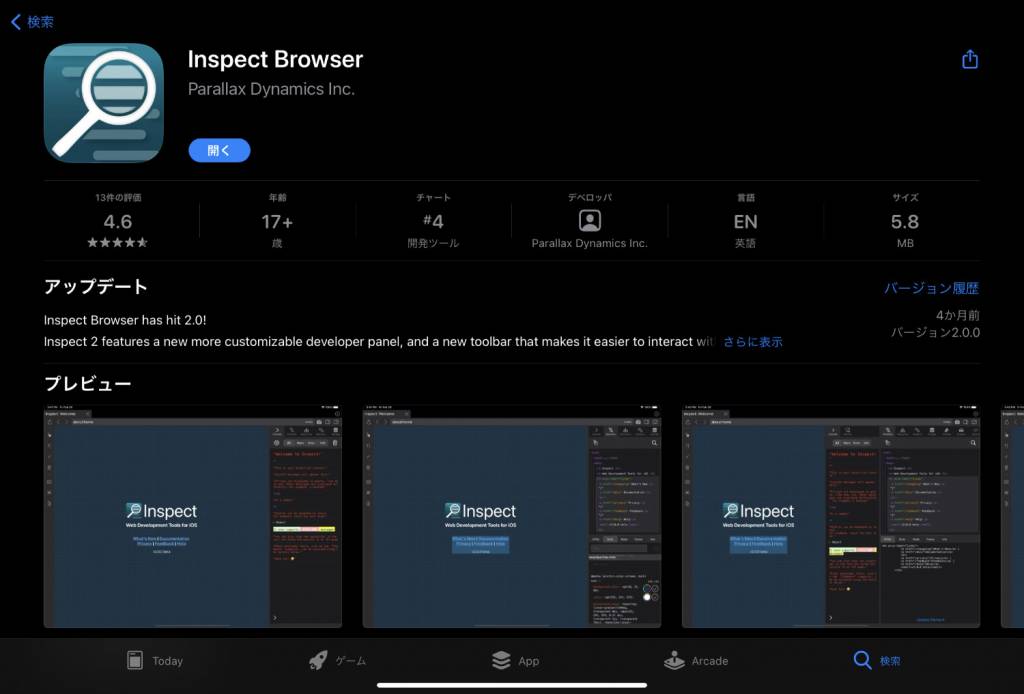
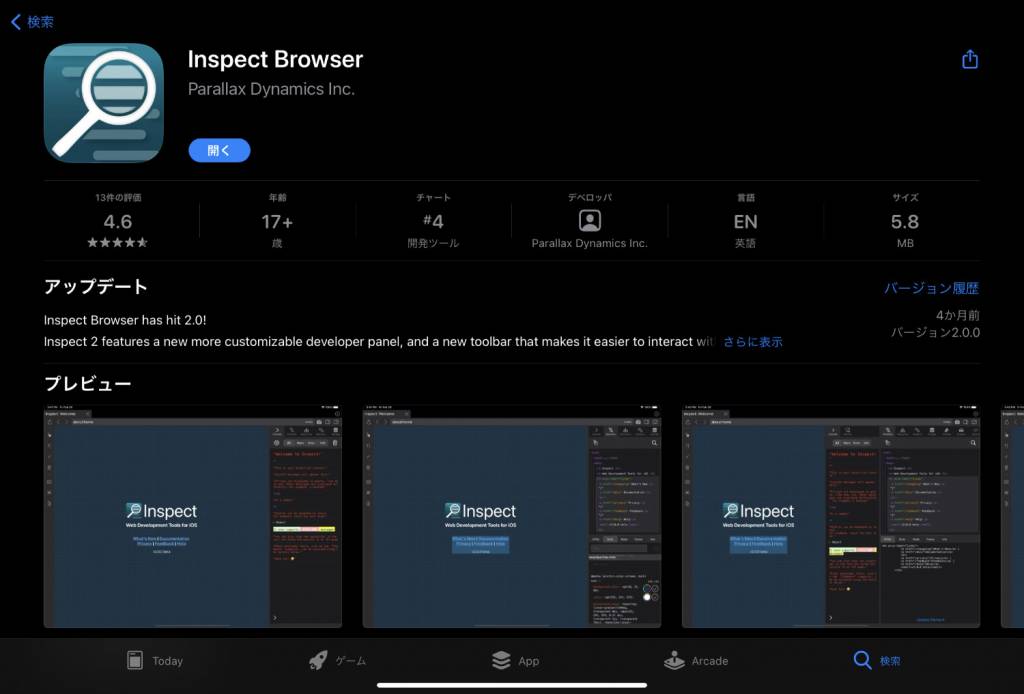
“モノ”ではないのだけれど、コーダーやってる人とかブログ(デザインも)やっている人。
普段から html/css コーディングをするような人で iPad も使うよ、という方にめちゃくちゃ良いアプリを購入しました。
その名も「Inspect Browser」
Inspect Browser は、インスペクタ(検証ツール)が使えるブラウザーアプリです。
今まで私は iPad でコーディングや html/css コーディングをしてこなかったのだけれど、 iPad Pro 11(第3世代)を購入したことでちょっとしたコーディングの調整や調査はできた方が便利だなと思いアプリを購入。
普段 html のインスペクタは PC版 Google Chrome のデベロッパーツールを利用しているのだけれど、iPad などのタブレット版 Chrome や Safari ではそれができなくって。
そしてインスペクタ(検証ツール)が使える無料アプリもいくつか試してみてもうまくいかず、最終的に落ち着いたのがこの Inspect Browser 。
860円の有料アプリです。(2021年7月購入時点。価格は変わっているかもしれません。)
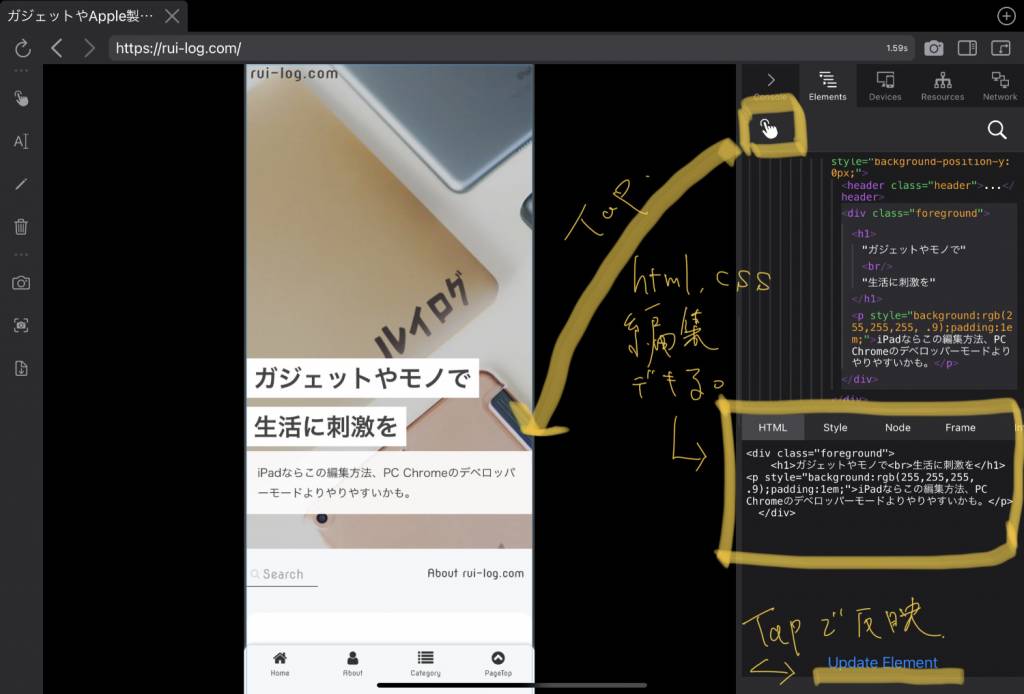
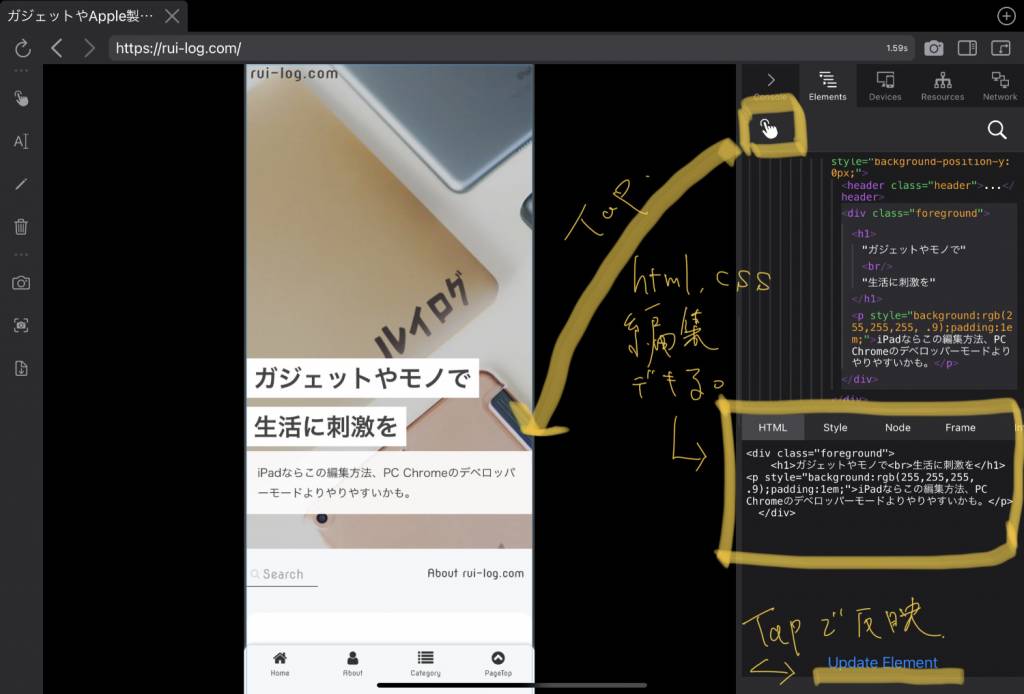
Inspect Browser の何がすごいって、”普通に使える“ところ。
今まで外出時にちょっと見たいけど「帰ってからしよう」と諦めるしかなかった html/css の検証やコーディングが、外出時も iPad Pro 11(第3世代)で実現するようになりました。
めちゃくちゃ便利です。
“普通に使える“ことの素晴らしさ。
アプリ自体は英語限定で日本語対応などはしていないのだけれど、なんとなくわかるものです。
iPad でこの確認やデバッグやコーディング作業ができるようになってこの価格は安い。
イイ・・・。
まとめとして紹介しておこう。
良い音だし所有欲も満たしてくれる完全ワイヤレスイヤホン
TWS完全ワイヤレスイヤホン:ZIP20


安いのにノイキャン性能がなかなかでマルチポイントもできるヘッドホン
ノイズキャンセリングヘッドホン:Super EQ S1


13巻まで読んでいたのだけれど、新刊をしばらく読んでいなかったので 14巻〜16巻をまとめ読み。
なかなか衝撃的な展開となりましたね。
ななみん・・・
アニメの最終回が放映され、やはり気になる!ということで小説家になろうのWEB小説を読み始めた。
続きが気になったのでだいたいの途中から読み始めたのだけれど、最初から読み始めたら良かったと思いつつ最後まで行ったら最初から読み返そうという気持ちで読み進め。
いや、これ、原作知らずにアニメ見ちゃいかんのでは!?と思うほどの衝撃を受けました。
しかしよくよく調べてみると、
でキャラ設定やストーリーに変更が加えられているそうな。
そりゃ全然違うか。とも思うけれど、小説家になろうの原作小説を読んでからラノベ小説を読んで違いを確認しようかな。
しかしアニメを見ているときに感じた違和感はそれが原因か!というところはあるので、蜘蛛ですが、なにか?のアニメや漫画を見て気に入った方はぜひ小説もチェックしましょう。
面白い。


こんな感じで今月も2021年7月に私が買って良かったモノや読んで面白かった作品をまとめてみました。
先月は iPad Pro 11 を購入したことで QOL(Quality Of Life)がぐんと上がりましたね。
さすがにウルトラワイドディスプレイへ画面出力しているクラムシェルモードな MacBook Air と比較すると違うけれど、手軽さがとても良い。さすがタブレット。
まさにガジェットやモノで生活に刺激が入りました。
私の使い方なら iPad Air 4 でも同様の使い勝手を得られたのでは、とも思う。けれど、新しい iPad Pro 11(第3世代)は MacBook Air M1(2020)と同じ M1 チップを搭載したということで、少し奮発しました。
そして 7月はその iPad Pro 11(第3世代)のために購入したモノが大半。
ガジェットやモノではないけれど、htmlやcssを書く人ならぜひインストールしておきたい「Inspect Browser」という有料アプリも購入。
iPadでインスペクタ、デベロッパーツールが使いたいなと感じている方はぜひチェックしてみてください。
今月は何を買おうかな?
ガジェットやモノで生活に刺激を。今月も良きモノに出会えることを!


この記事が気に入ったら
フォローしてね!